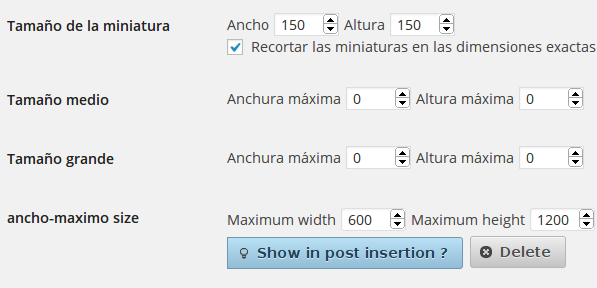En mi proceso de [liberar espacio del VPS](https://paraisolinux.com/como- liberar-espacio-en-tu-vps/), me di cuenta que aparte de los logs de errores, una de las cosas que mas pesa es el propio blog.
Me parecio raro al principio, pero resulta que es normal, si uno tiene 500, 1000, 2000 o mas articulos y sube casi siempre 1 o 2 imagenes por articulo. Wordpress crea siempre 3 tamaños de imagenes, uno grande, un mediano y un thumbnail. Y eso cuando uno no redimensiona luego la imagen o usa algun [plugin para agregar tamaños de imagenes a wordpress](https://paraisolinux.com/util-plugin-para-agregar-tamanos-a-las- imagenes-en-wordpress/).
Eliminar estas imagenes que no se usan y evitar que el problema se repita tiene varias ventajas como:
- Reducir el tamaño que ocupa/n tu/s blog/s en tu hosting.
- Es mas facil analizar tu carpeta wp-content/uploads cuando toque(ej: algun ataque)
- Y lo mejor es que es mucho mas rapido hacer backups(cosa que espero que ya sea costumbre en todos)
Y aqui el tutorial de como lograrlo. Es medio largo de realizar pero no encontre otra manera :(
Paso 1 : Hacer un backup de la carpta wp-content/uploads por si las duda algo sale mal(no creo que pase pero….hacer backups debe ser costumbre!!!)
Paso 2 : Instalar los plugins Cleanup Images y Image Cleanup
Paso 3 : Una vez instalado y activado el primer plugin se van a las opciones del mismo cambian el valor por default(20) por uno mas grande o no van a terminar nunca. Ej: 100. Y le dan al boton de Scan
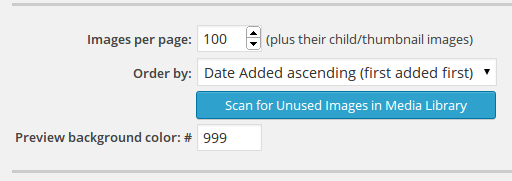
Paso 4 : El plugin lo que hara es buscar por las imagenes que figuren en la base de datos pero que no se esten usando en ningun post ni pagina ni nada. Una vez que se listen vayan al final de la pagina y veran un par de checkboxs, les recomiendo seleccionar el que dice ‘…child images’ o sea las imagenes hijas. Y apretar el boton ‘Delete Selected’.
[ ](https://paraisolinux.com/wp-
content/uploads/2014/02/2.png)
](https://paraisolinux.com/wp-
content/uploads/2014/02/2.png)
Paso 5 : Una vez que el plugin termine con esa lista hay que cambiar de pagina y repetir
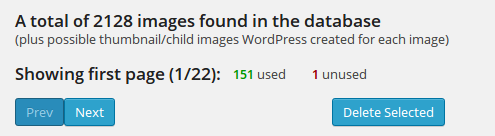
Paso 6 : Ahora se van al segundo plugin(esta en herramientas) y eligen la opcion que dice ‘Unreferenced Unused Images’
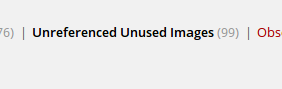
Paso 7 : Una vez que se listen, hacer click en el checkbox del inicio de la tabla para que se seleccionen todas las filas. Y en el combobox seleccionar ‘Delete’. Y repetir para todas las paginas de resultados.
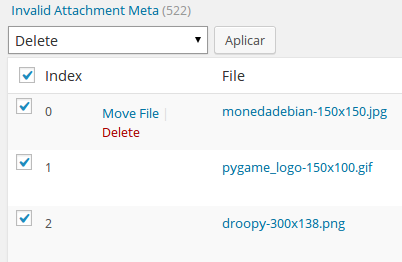
Una vez terminado ya habran eliminado la gran mayoria de las imagenes que no se usan.
Para evitar que se vuelva a repetir lo mejor es directamente evitar que las esas imagenes se generen. Para eso deben ir a Ajustes->Medios y poner cero en aquellos tamaños de imagenes que ustedes sepan que nunca usen.